怎么给PDF文档中的文字打上“马赛克”?
发布时间:2024-01-23 17:20:54 来源:极光PDF 作者:极光PDF小助手

有的PDF文档上含有一些敏感信息, 我们需要给这些信息打上“马赛克”,将这些信息隐藏起来。那么,我们要怎样做才能给PDF文档的文字打上“马赛克”呢?今天,我们就给大家介绍如何在PDF文档上添加马赛克,隐藏PDF文档的敏感信息。
一、使用PDF编辑器
借助PDF编辑工具为PDF文件添加“马赛克”是最为常见的方法。市面上有很多选择,例如Adobe Acrobat、Foxit PhantomPDF、极光PDF等,它们都提供了丰富的编辑功能,包括添加文本、标注、截图等。在选择工具时,我们可以根据个人需求和使用习惯来进行权衡,确保选用的工具既满足基本需求又易于操作。
下面我们以极光PDF编辑器为例,介绍一下为PDF打“马赛克”的操作步骤:
● 下载安装极光PDF之后,点击“保护”--“标记为密文”。
● 接下来,需要仔细浏览文件,确定需要打“马赛克”的具体区域。这通常是文件中包含敏感信息的部分,比如姓名、地址、电话号码等。

● 一旦确定了需要处理的区域,点击“应用密文”,弹窗提示你是否要另存为,如果点击“保存”直接覆盖当前文档,该文档就不能再恢复了。因此,我们还是建议大家另存为,将新的文档发给对方。
使用PDF编辑器好处在于,可以一步到位解决PDF的多种编辑问题,包括擦除、标记下划线、添加水印、转换格式、页面合并与拆分、文件加密等。

二、使用图像处理软件
在一些情况下,除了专业的PDF编辑器外,我们还可以借助图像处理软件为PDF文件添加“马赛克”。但首先需要将PDF文件转换为图片格式,因为大多数图像处理软件更适用于处理图片而非PDF。您可以使用PDF在线工具或专业的PDF格式转换软件来完成这一步骤,如金山毒霸PDF转换器、极光PDF转换器等。
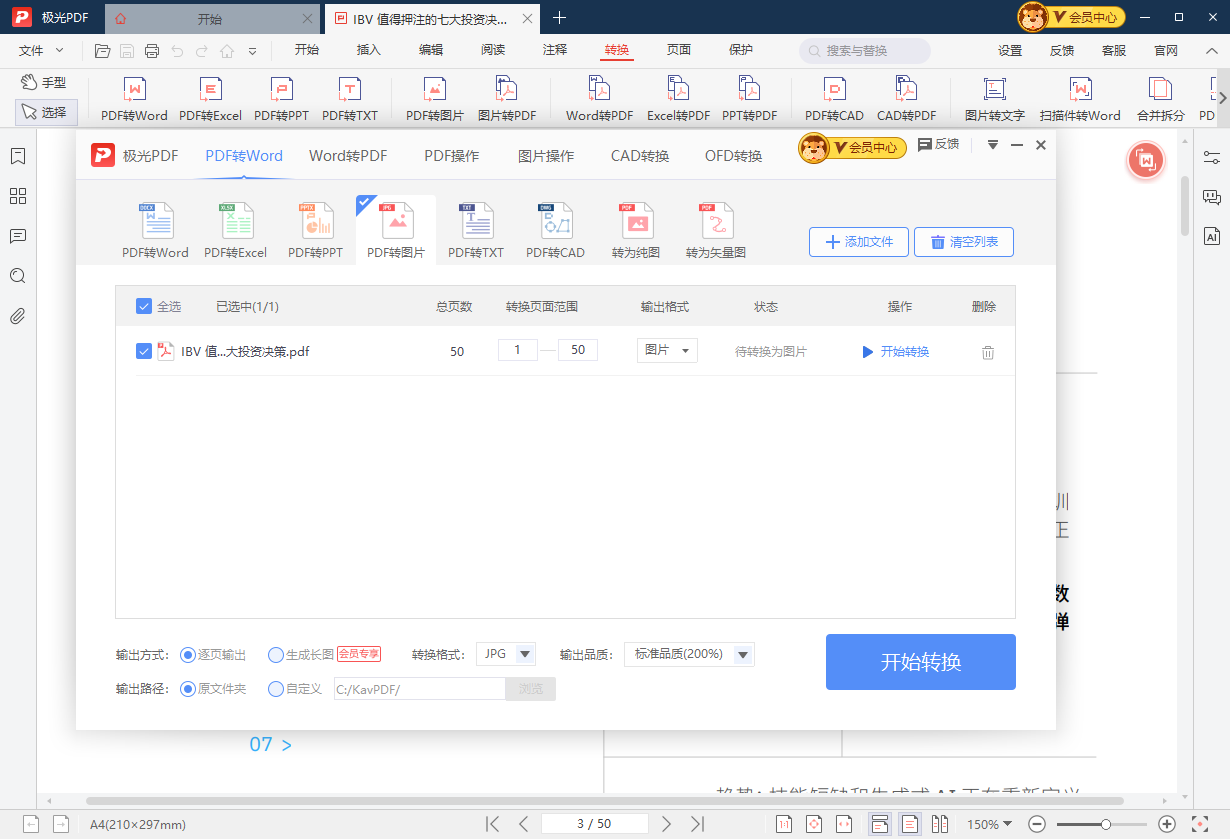
接下来,我们就可以按照以下步骤为文件打“马赛克”:
●选一个你熟悉的图片处理软件,比如Adobe Photoshop、GIMP(GNU Image Manipulation Program)等。
●打开软件后,导入刚刚转换的PDF照片。导入后,你可以在手机上看到整个页面的内容。
●在图片处理软件中,在工具栏或菜单中找到“马赛克”或“模糊”工具,然后点击启用。
●该软件通常会为您提供一些参数进行调整,例如马赛克密度、颜色等。根据需要,对这些参数进行调整,以获得最佳效果。
●通过拖动鼠标或选择特定区域,使用“马赛克”工具来处理图像中包含敏感数据的部分。
●完成“马赛克”处理后,存储图像。需要注意的是,您可能需要选择不同类型的文件来保存文件,以便以后再次转换为PDF文件。一般来说,JPEG或PNG是一种常见的图像格式,易于保存和共享。
●最后,将处理过的图像再次转换为PDF格式。您可以使用在线转换工具或专业软件来执行此操作。确保选择合适的设置,以保持文档的质量和清晰度。
以上是对PDF“马赛克”两种方法的介绍。第一种方法更方便高效,第二种方法可能更繁琐。但是,无论采用哪种方法,请确保最终处理的文件符合隐私保护和法律法规的要求,以确保敏感信息的安全。

更多动态请关注微信公众号,请使用微信“扫一扫”








